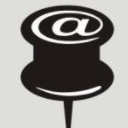
-
图钉定制版
大小:49M语言:49M 类别:系统其它系统:Winall
展开
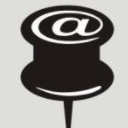
为大家介绍一款有史以来最全面最强大的电脑硬件监测软件,这款图钉定制版对于电脑的要求并不是很高,而且非常直观,能够让您全面的了解系统各个部件的运行以及附在情况,图钉定制版当做一种调试程序来使用再好不过了,可以帮助您挖掘硬件的每一滴性能,喜欢调试电脑程序的朋友可以试试哦!
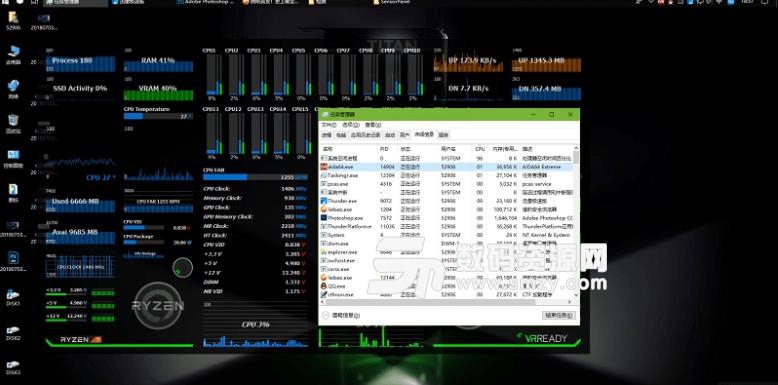
首先,这个程序花费了我很多的时间,去设计,去一点一点的打造,过程很艰辛,但也很有趣!
你可以清楚的看到,每一个核心的运行状态,每一个核心的负载,核心频率,和核心温度,非常的直观展现出来!还有其他硬件的频率,比如内存显存的负载,什么时候被调用,调用多少,图表的数值都是动态展现!
秉承老乔乔布斯的理念,所有的仪表对齐,精确到1像素!

核心功能都在这里,你可以随时更改参数,颜色,设置,图形条的百分比,比如CPU核心负载超过50%是黄色,超过90%是红色,全部开源,全部支持自定义,如果你弄乱了,随时找我要默认的配置文件导入进去即可!
如果你的系统电压稍微有那么一点的波动,设计的仪表都可以直观的展示出来哦!
这个软件 最开始设计的一个用途,就是接一个副屏 然后把界面拖过去
图钉定制版系统监测软件intel和amd差异
这两个版本区别不大,只在配色和cpu选择上有。
如果你是如上平台,需要手动更改一下 CPU 9-16核心的参数,改成你自己的机器上的硬件定位,直接在要修改的核心图形表上,点右键,点修改,指向你的CPU,这个定制版适合8核心16线程,我的测试机是8核心8线程,所以9-16核心的硬件指向给了1-8核心内,为了运行程序,所以是锐龙平台的同学,需要在参数表上面点右键,选修改,自己改过来!

解压后运行主程序
打开主程序,在任务栏右下角,找到64这个红色图标,双击!
打开主程序,点文件-设置!
这一步非常重要!打开AIDA64设置菜单后,在左侧找到 SensorPanel 设置选项,如下设置,背景色黑色,背景色透明度20%,信息宽高比设置成 1363*777,然后点确定
安装设置大成功,筒子们可以正常使用啦!
加载全部内容

Fvd Downloader插件942M14287人在玩用于谷歌浏览器上所使用的FvdDownl...
下载
Ubuntu18.04iso镜像1G7712人在玩很多使用linux系统的朋友应该是比较需...
下载
Logitech G HUB(罗技hub驱动)31M6380人在玩LogitechGHUB是罗技推出的外设...
下载
UOS纯净版2G6203人在玩系统是电脑和手机都不可或缺的,要正常运行...
下载
杏雨梨云启动维护系统(官网pe)719M5295人在玩杏雨梨云启动维护系统(官网pe)是一款老...
下载
modscan32激活汉化版2M4957人在玩如果您需要一款功能强大的串口调试工具的话...
下载
系统总裁USB3.1驱动注入工具33M4944人在玩最近很多人在找系统总裁USB31驱动注入...
下载
Wraith Prism免费版33M4758人在玩如果您使用的是幽灵系列的风扇的话可以来试...
下载
一键ghost工具win10版19M4667人在玩一键ghost工具有很多,想用win10...
下载
创意笔手写系统50.80M3731人在玩本款创意笔手写系统是由香港创意科技公司打...
下载